2020年6月17日,微软向 Beta 频道(慢速通道)推送了 Windows 10 20H2 Build 19042.330版系统更新。该怎么时手动更新呢?下面我们就来看看详细的教程。
一、更新前的系统版本
Win10-2004 Build 19041.329
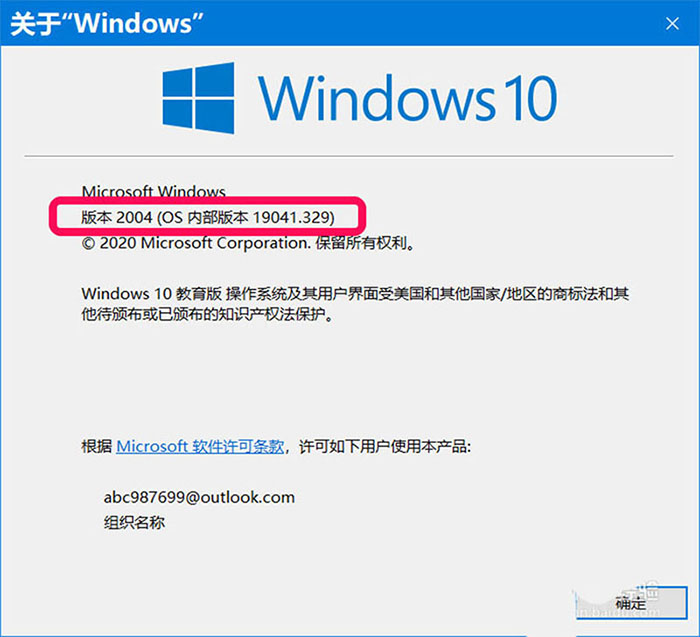
二、更新准备:
◆ 选择预览体验成员设置:慢
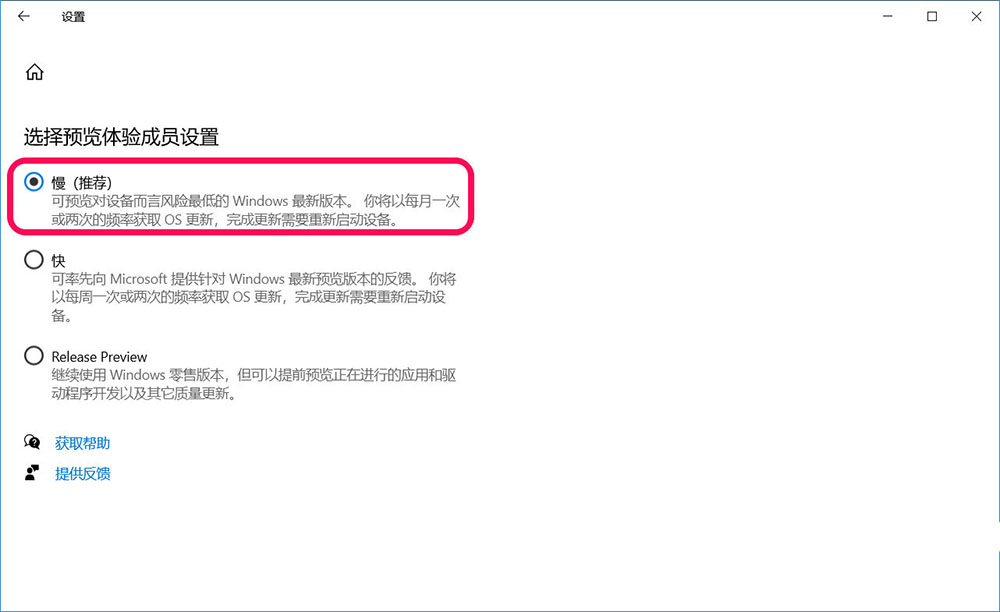
◆ 检查修复Win10-2004 Build 19041.329系统
在Windows PowerShell(管理员)窗口中输入 sfc /SCANNOW 命令,按下键盘上的回车键,待其运行完成,显示 资源保护未找到任何完整性冲突 即可。

◆ 检查更新
进入 设置 - Windows 设置 - 更新和安全 - Windows 更新,点击:检查更新;

◆ 等待下载和安装
针对 Windows 10 的功能更新,版本 20H2
点击:下载并安装;
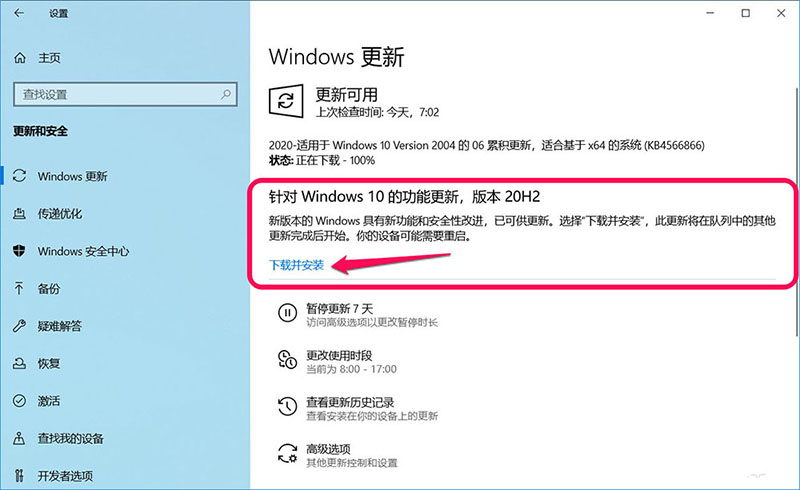
◆ 下载:

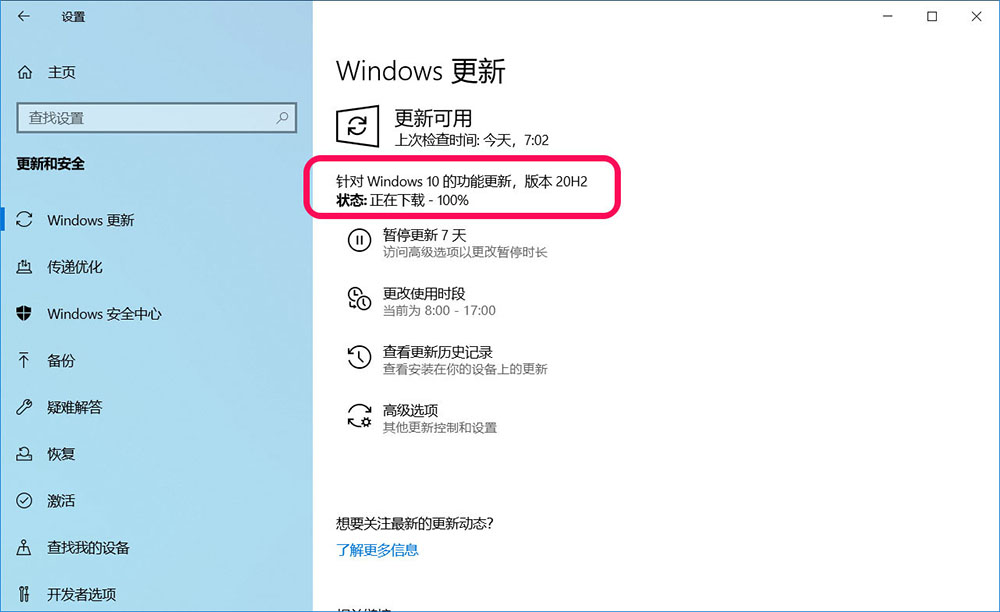
针对 Windows 10 的功能更新,版本 20H2
状态:正在下载 0% ~ 100%
◆ 安装:

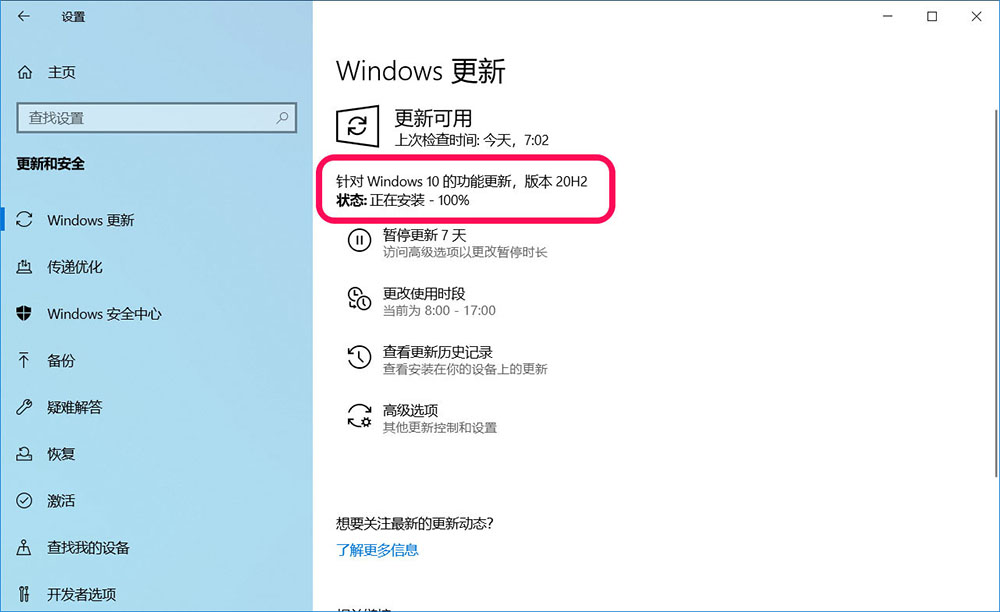
针对 Windows 10 的功能更新,版本 20H2
状态:正在安装 0% ~ 100%
◆ 重启:
针对 Windows 10 的功能更新,版本 20H2
状态:正在等待重启
点击:立即重新启动
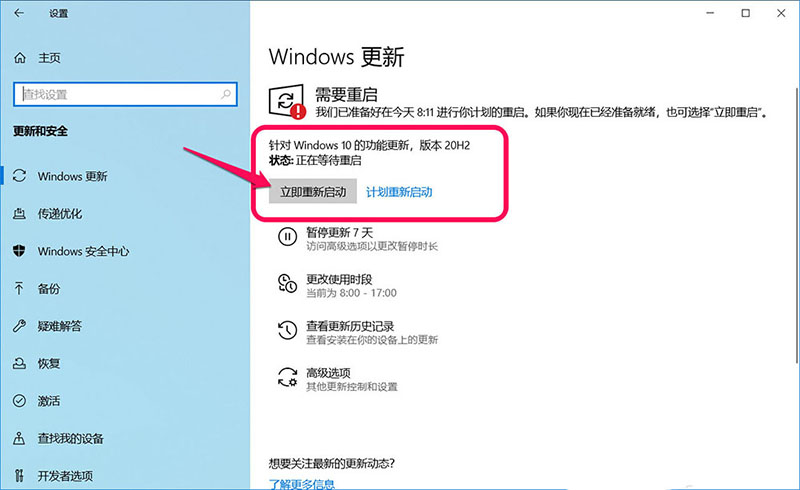
三、更新

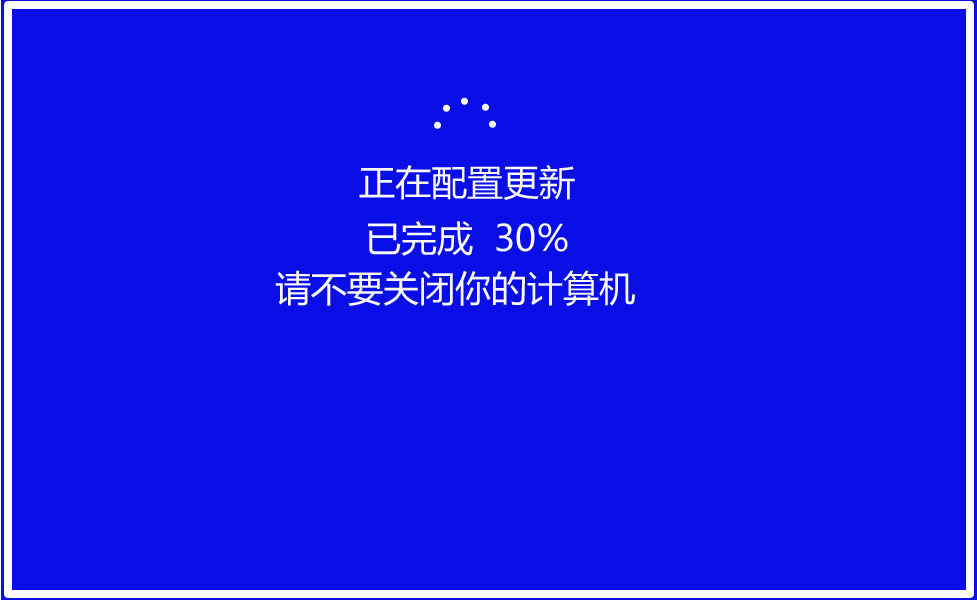
此次更新变化较大,电脑重启后,只经过了配置更新,界面为:
正在配置更新
已完成 0% ~ 30%
电脑重启:
正在配置更新
已完成 30% ~ 100%
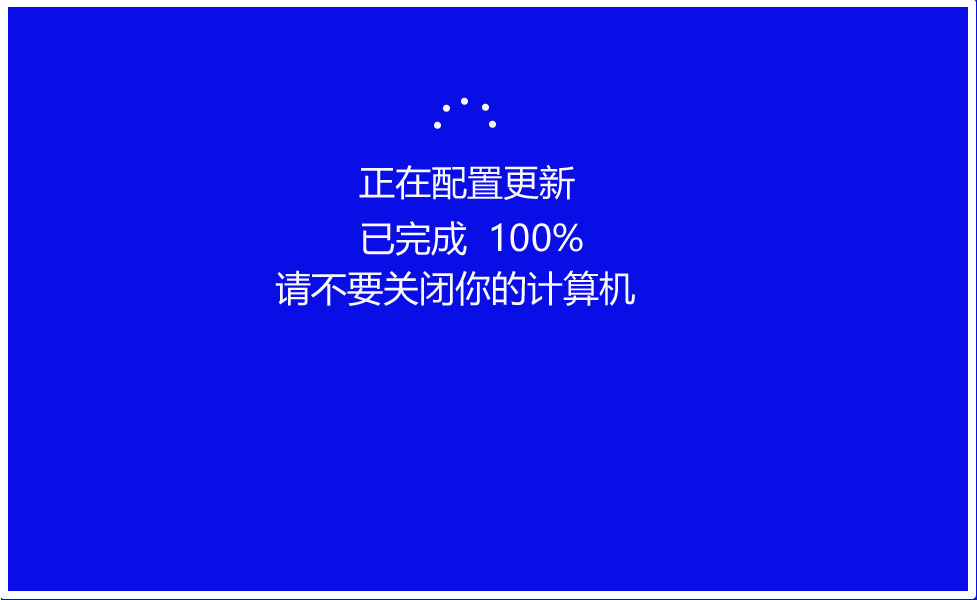
四、检查升级后系统版本


升级后的系统版本为:
针对 Windows 10 的功能更新,版本 20H2
版本 20H2(OS 内部版本 19402.330)
以上就是Win10 20H2 Beta预览版19042.330升级过程,希望大家喜欢,请继续关注脚本之家。
相关推荐:
Win10 2004慢速预览版19041.329怎么手动更新升级?
 咨 询 客 服
咨 询 客 服